안녕하세요.
이제는 각종 모바일 앱이나 웹서비스를 이용하는 데 있어 구글 계정이 필수가 되어버리고 있습니다.
하지만 자신의 계정 하나로는 부족한 감이 있기 때문에 오늘은 구글 부계정을 만드는 방법을 소개해보려고 합니다.
구글 부계정을 만들 때 가장 곤란한 과정이 바로 전화번호 인증인데요.
이미 몇 차례 전화번호 인증 없이도 아이디를 생성할 수 있는 방법을 포스팅했지만, 시간이 지남에 따라 막혀버리는 바람에 곤란해하시는 분들도 있으실 겁니다.
그래서 오늘은 다른 방법으로 실제 몇 개를 생성해보고, 아직 유효한 방법이 있어 글을 작성합니다.
#구글 부계정 전화번호 인증X 생성하는 방법!
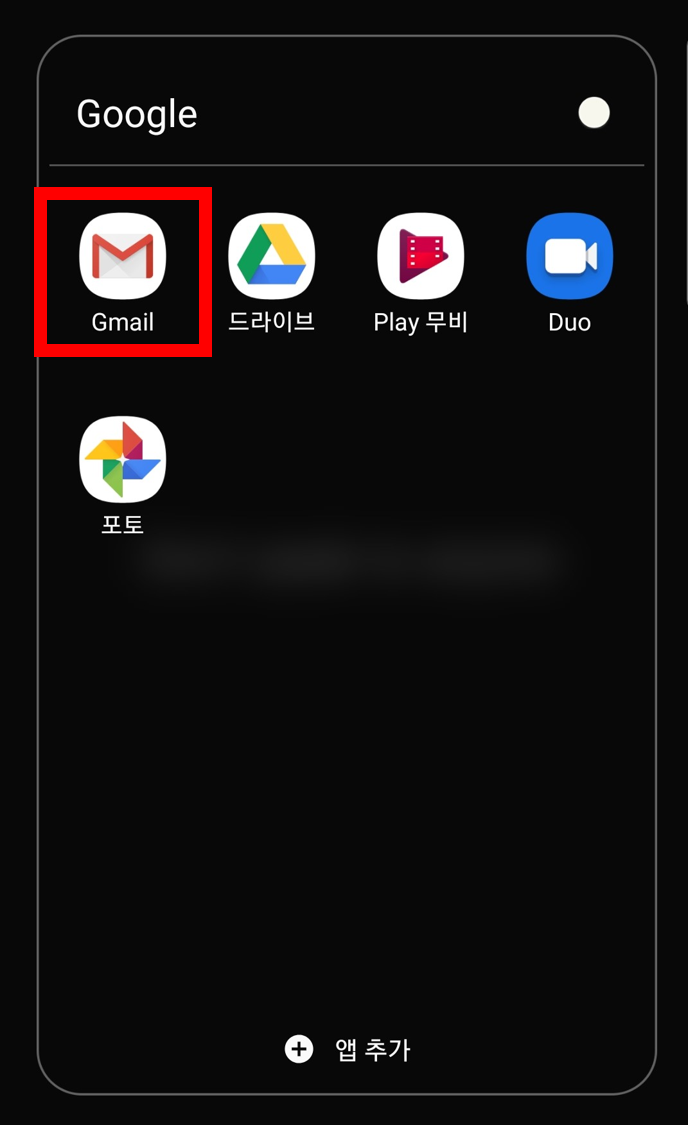
전화번호 인증을 하지 않고 구글 부계정을 생성하기 위해서는 안드로이드에서 사용하고 있는 [ Gmail ] 앱을 이용해야 합니다.
앱 메뉴에서 [ Google ] 폴더로 들어가 [ Gmail ] 앱을 실행시켜 주세요.

지메일에 들어가셨다면 왼쪽 상단에 위치한 [ 메뉴 ] 버튼을 눌러주세요.

메뉴가 펼쳐지면 밑으로 쭉 스크롤을 내려주세요.
그러면 위의 스크린샷처럼 톱니바퀴 아이콘의 [ 설정 ]을 보실 수 있습니다. 클릭!
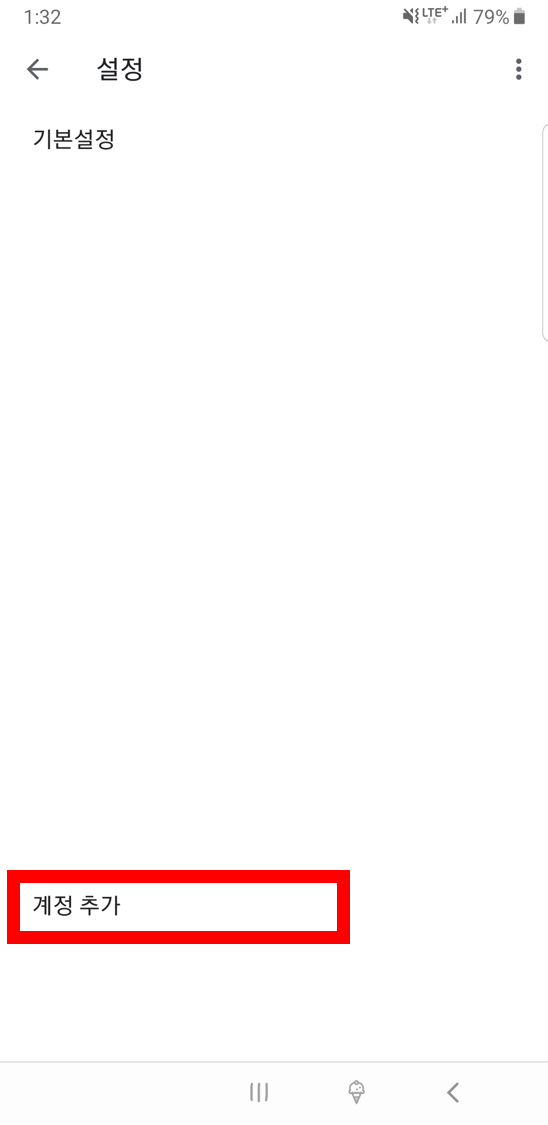
자신의 스마트폰에 등록된 구글 계정 리스트가 쭉 나오면서 맨 아래쪽에 계정 추가 버튼이 있습니다. 눌러주세요.

우리는 구글 계정을 만들 것이니, [ Google ] 버튼을 클릭합시다.

잠시 동안 로딩이 진행되고 곧이어 패턴 인증으로 보안을 인증을 하면 구글 페이지가 나오는데요.
왼쪽 하단부의 [ 계정 만들기 ] 버튼을 눌러주세요.
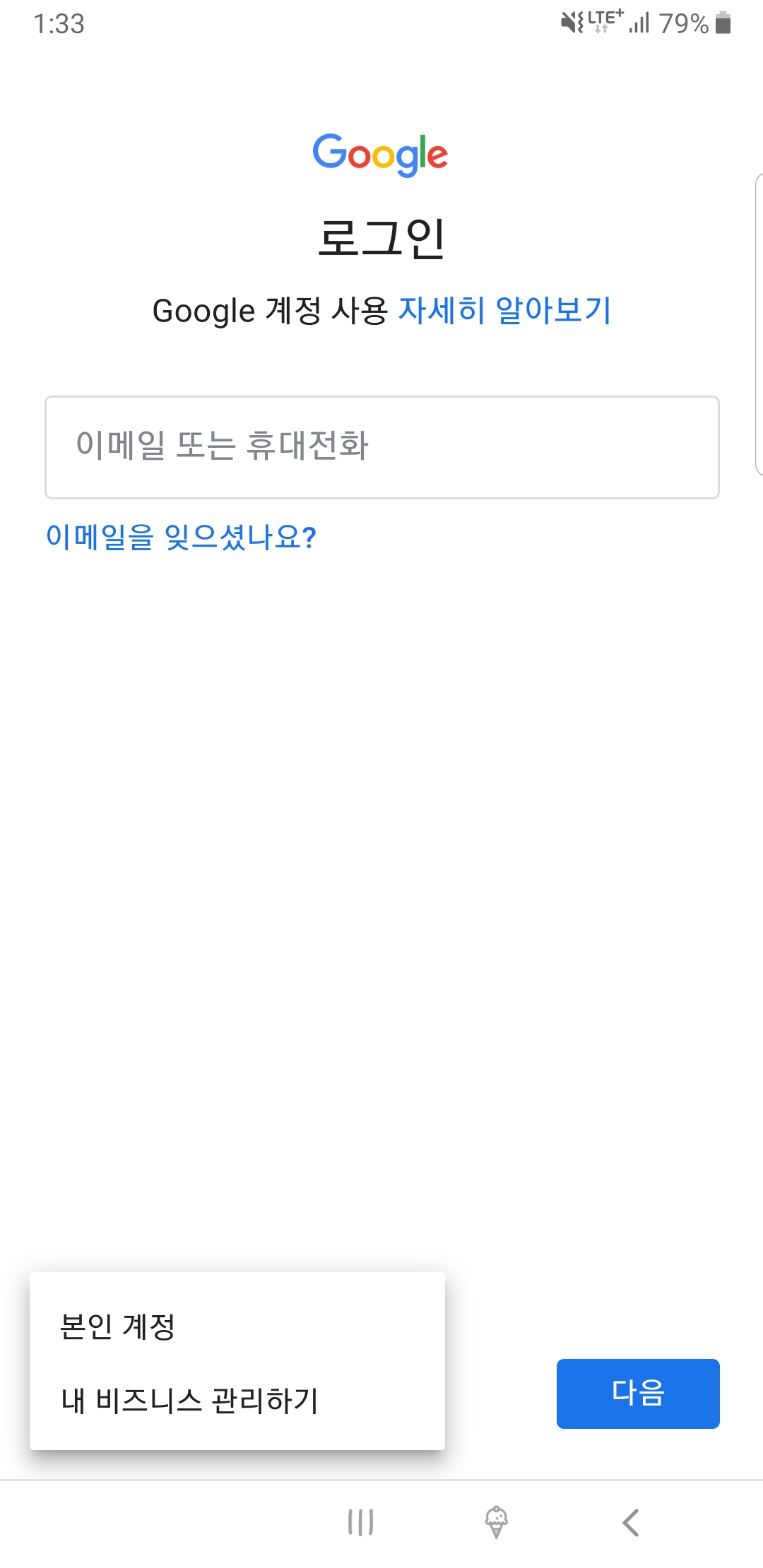
저는 본인 계정으로 진행했습니다.

구글 계정의 이름을 입력해주시구요.
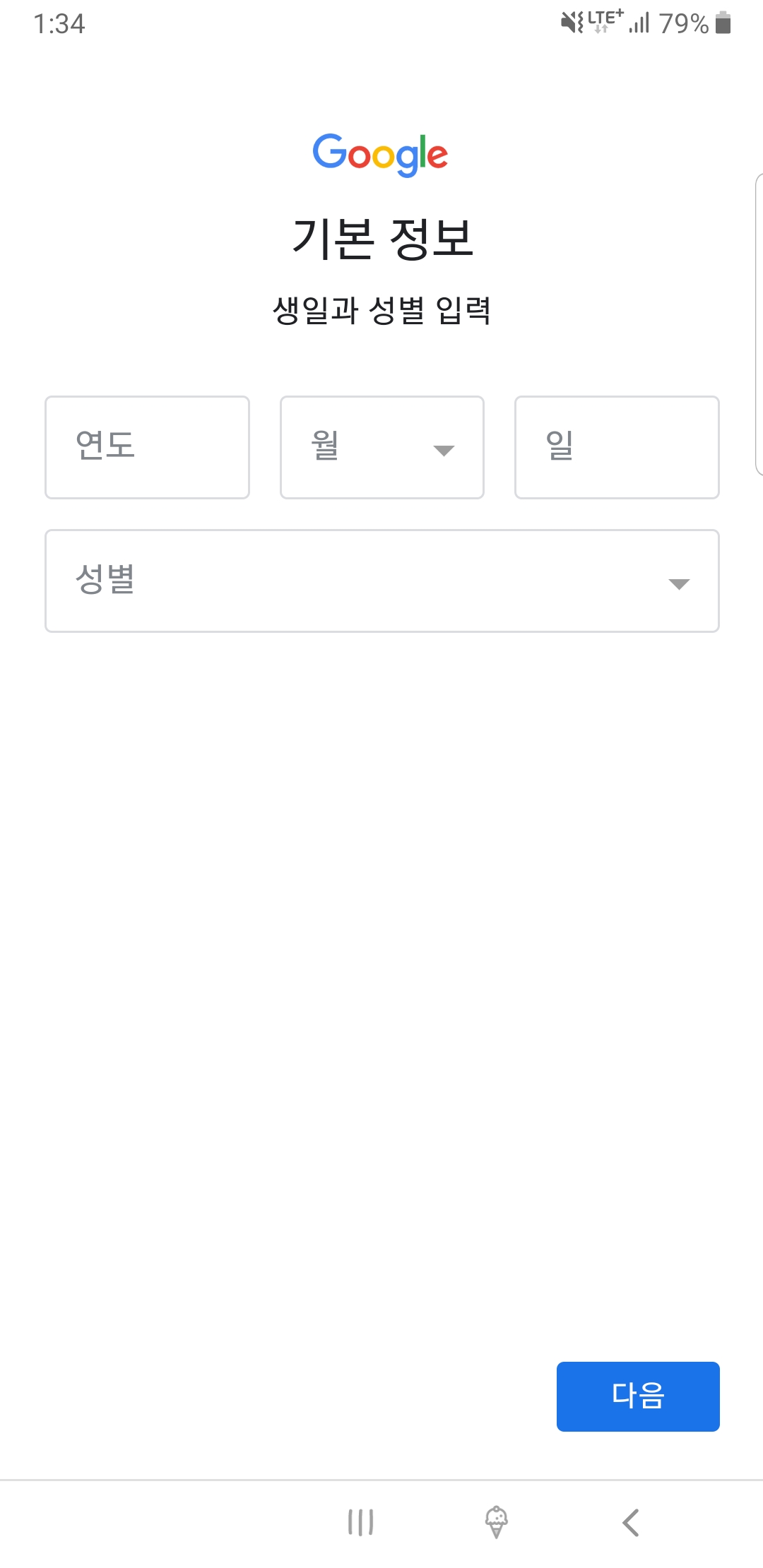
생일과 성별 정보를 입력해주세요.
성별의 경우 공개하지 않으셔도 괜찮습니다.

다음으로 넘어가시면 자동으로 추천 아이디 리스트가 나오는데요.
이 중에서 고르셔도 되고 [ 다른 Gmail 주소 만들기 ]를 눌러서 직접 만드셔도 됩니다.
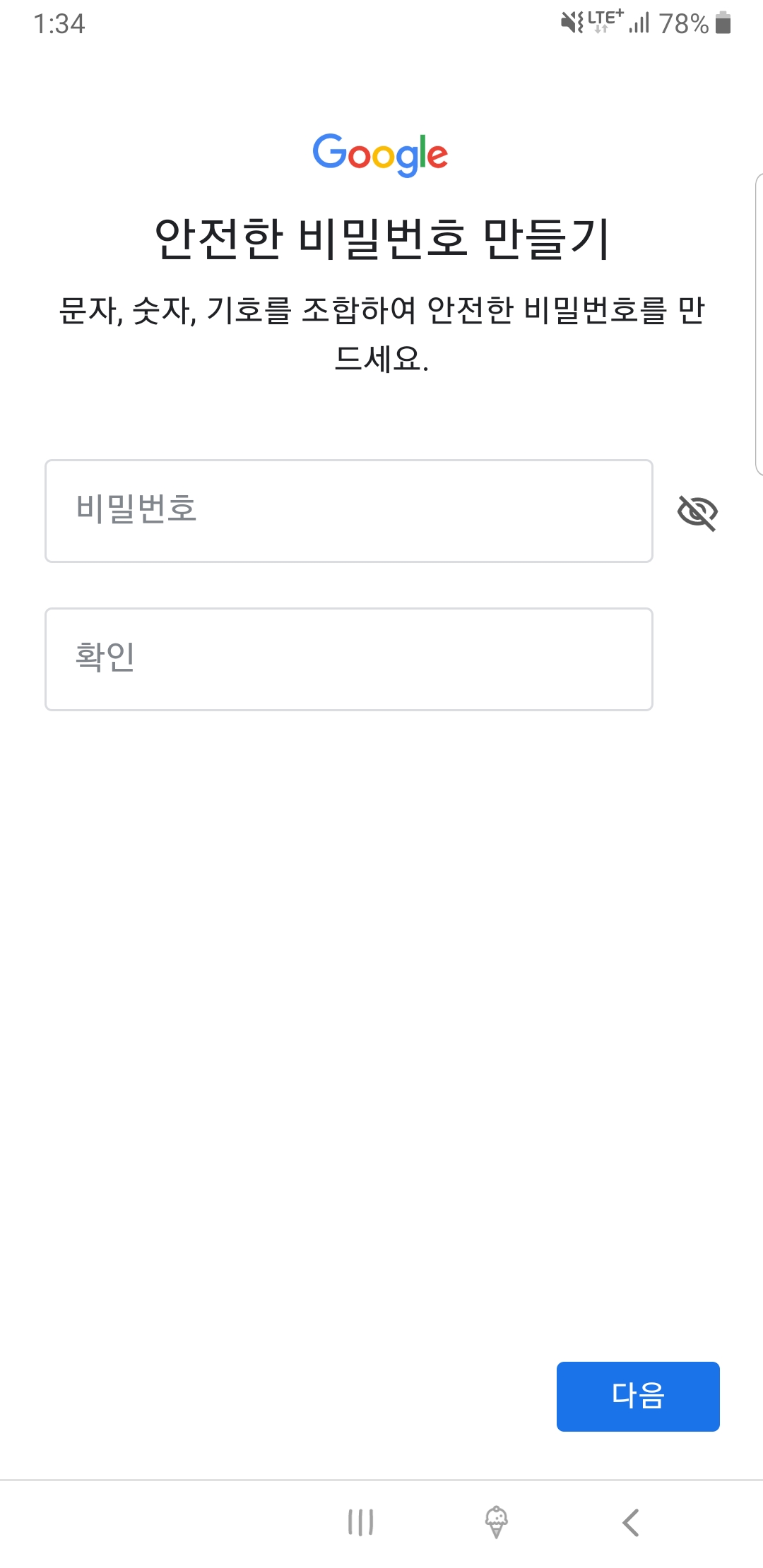
아이디를 결정하셨다면 비밀번호를 설정하셔야 합니다.
문자와 숫자, 기호를 조합하여 비밀번호를 생성하신 뒤 다음으로 넘어갑시다.
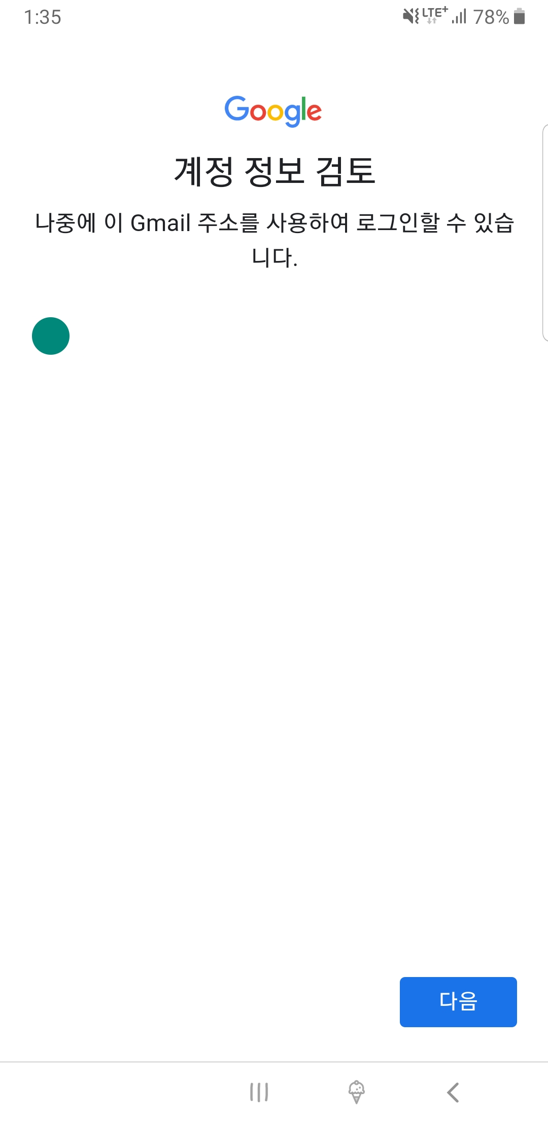
거의 다 왔습니다.
방금까지 입력한 정보를 토대로 계정 정보를 검토하는 단계입니다.
이상이 없다면 넘어갑시다.
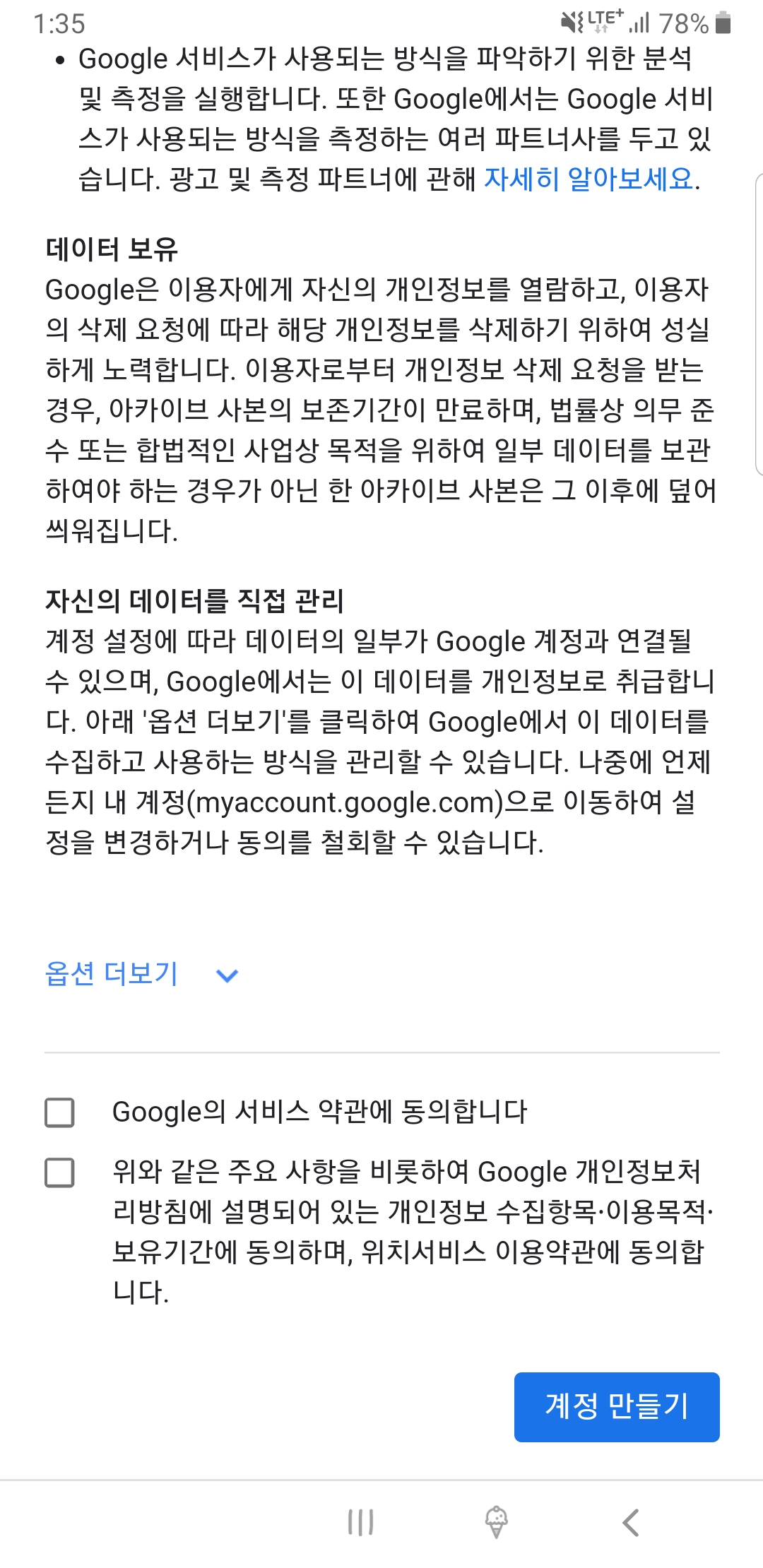
마지막으로 구글 정책에 동의를 하시면 구글 아이디 생성이 완료되는데요.
웬만하면 [ 옵션 더보기 ]를 눌러 관련 옵션을 전부 [ 하지 않음 ]으로 설정하시는 것을 추천드립니다.
그리고 맨 마지막의 2개 항목에 동의하는 체크표시를 하고 [ 계정 만들기 ] 버튼을 누르시면 끝이에요.
언제 막힐지 모르니 이 방법이 통할 때 미리미리 부계정을 만들어놓으시기 바랍니다!
'생활 꿀팁' 카테고리의 다른 글
| KB국민은행 KB스타뱅킹 1만원 무료 이벤트 (0) | 2019.10.08 |
|---|---|
| 삼성 갤럭시 노트 카메라 성능 업! 구글 카메라(Google Camera) (2) | 2019.10.06 |
| 건전지 버리는 방법, 그냥 버리면 큰일나요! (0) | 2019.10.04 |
| 스마트폰 미러링, 에어서버(AirServer) & 구글홈(Google Home) (0) | 2019.10.01 |
| 컴퓨터 바탕화면 메모 앱, 스티키 노트(Sticky Notes) (0) | 2019.09.08 |
| 근로장려금 심사진행상황 정확하게 알아보기 (2) | 2019.09.05 |
| 유튜브 한 영상 반복재생, 계속재생하는 방법! (0) | 2019.08.18 |
| 유튜브 나만의 채널 아트 만들기, 사이즈와 가이드! (0) | 2019.08.16 |





댓글